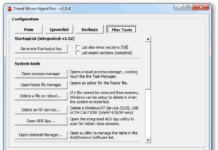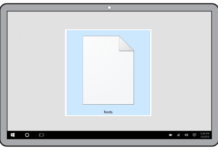Содержание статьи
- 1 Процесс установки Winaero Tweaker
- 2 Обзор возможностей программы Winaero Tweaker
- 3 Как настроить Windows с помощью Winaero Tweaker
- 3.1 Appearance (настройка оформления)
- 3.2 Advanced Appearance (дополнительные параметры)
- 3.3 Behavior (поведение)
- 3.4 Boot and Logon (Загрузка и вход)
- 3.5 Desktop and Taskbar (Рабочий стол и Панель задач)
- 3.6 Context Menu (Контекстное меню)
- 3.7 Settings and Control Panel (Параметры и Панель управления)
- 3.8 File Explorer (Проводник)
- 3.9 Network (Сеть)
- 3.10 User Account (Учетные записи)
- 3.11 Windows Defender (Защитник Windows)
- 3.12 Windows Apps (Приложения магазина Windows)
- 3.13 Privacy (Конфиденциальность)
- 3.14 Tools (Инструменты)
- 3.15 Get Classic Apps (Получить классические приложения)
- 4 Заключение
Это программа поможет Вам настроить внешний вид Windows, а также некоторые другие параметры системы. Хотя это можно сделать и встроенными средствами Windows — через редактор реестра, многим, все таки, удобнее использовать программы-твикеры. На сегодняшний день Winaero Tweaker, пожалуй, одна из самых мощных твикеров. Ее можно использовать для настройки Windows 10, в также и более старых версий системы, начиная с 7. Стоит отметить, что программа полностью бесплатна. В нашем обзоре расскажем Вам об основных параметрах и возможностях Winaero Tweaker для настройки Windows.
Процесс установки Winaero Tweaker
После распаковки и запуска установки у Вас на выбор будет два варианта. Установить программу в обычном режиме (с иконками на Рабочем столе и пр.) или установить ее в компактном режиме (просто распаковка файлов в папку на вашем компьютере). Выбирайте наиболее удобный для Вас.

Обзор возможностей программы Winaero Tweaker
Интерфейс у программы стандартный: слева располагается список всех функций, справа — настройка выбранного параметра. Разобраться с управлением Вам, скорее всего, не составит труда. Давайте рассмотрим основные возможности программы по списку.
Как настроить Windows с помощью Winaero Tweaker
Прежде всего, мы рекомендуем Вам сделать новую точку восстановления. Если что-то пойдёт не по плану, Вы всегда сможете вернуться к исходному состоянию системы.
Appearance (настройка оформления)
- Тема Aero Lite. Минималистичная тема оформления, если ваш компьютер маломощный. Правда, если Вы установили Windows 10, то ваш компьютер вряд ли маломощный
- Alt+Tab. Тут можно поменять вид переключения окон. Также можно установить стандартный Alt+Tab
- Colored Title Bars и Inactive Title Bars Color. В этих пунктах можно включить/отключить цветные заголовки активных и неактивных окон
- Custom Accents. В этом пункте можно выбрать 8 базовых цветов оформления системы
- Dark Color Scheme. Можно включить темную схему оформления системы
- Slow Down Animation. Включить замедление свертывания активного окна. Работает только при нажатии и удержании клавиши Shift
- Theme Behavior. Изменения поведений темы
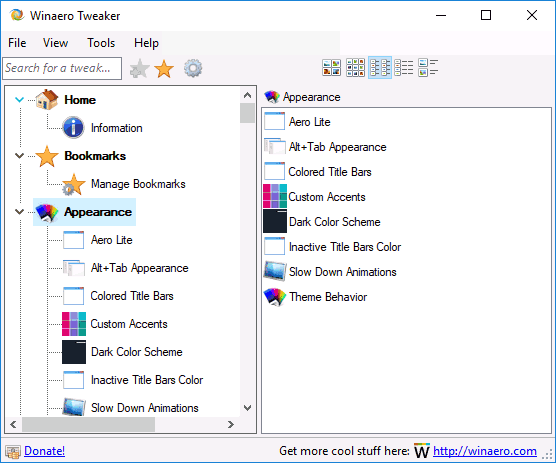
Advanced Appearance (дополнительные параметры)
В этом пункте Вы сможете изменять настройки шрифтов. Возможна индивидуальная настройка элементов системы (шрифты в сообщениях, меню и значках). А также настройка дизайна окон системы.
Если Вас не устроит результат, то всегда можно вернутся к стандартным настройкам. Для этого нужно нажать Reset Advanced Appearance.
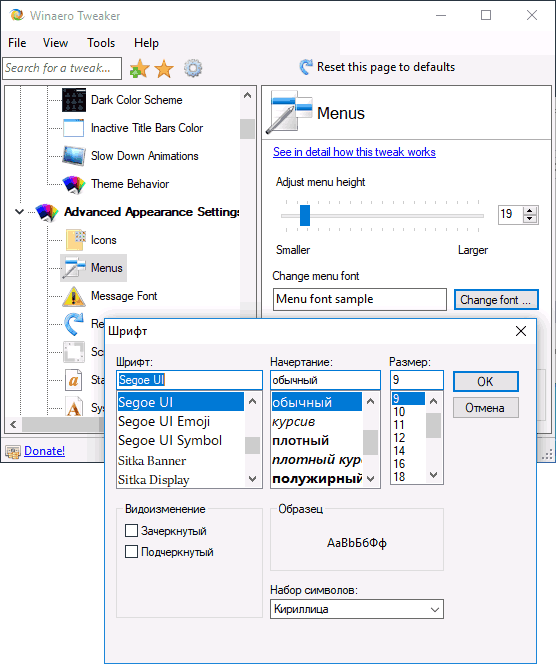
Behavior (поведение)
В этом разделе Вы найдете параметры, отвечающие за тонкую настройку системы. Тут помните главное правило: если сомневаетесь, то лучше не меняйте. Рассмотрим только некоторые.
- Ads and unwanted apps. С помощью этой функции Вы отключите рекламу и автоматическую установку ненужных приложений.
- Default Action for Shutdown Dialog. Указать системе, что делать при выключении.
- Disable Driver Updates. Эта функция для того, чтобы драйверы не обновлялись в автоматическом режиме. Также это можно сделать вручную.
- Require a Password on Wakeup. Запрашивать ли пароль при выходе из safe mode.
- Disable Reboot After Updates. Можно отключить функцию перезагрузки после того, как были установлены обновления.
- Windows Update Settings. Можно настроить, чтобы обновления системы не скачивались автоматически. Также можно вообще выключить Центр обновлений. Вы можете отключить обновления Windows 10 по-другому.
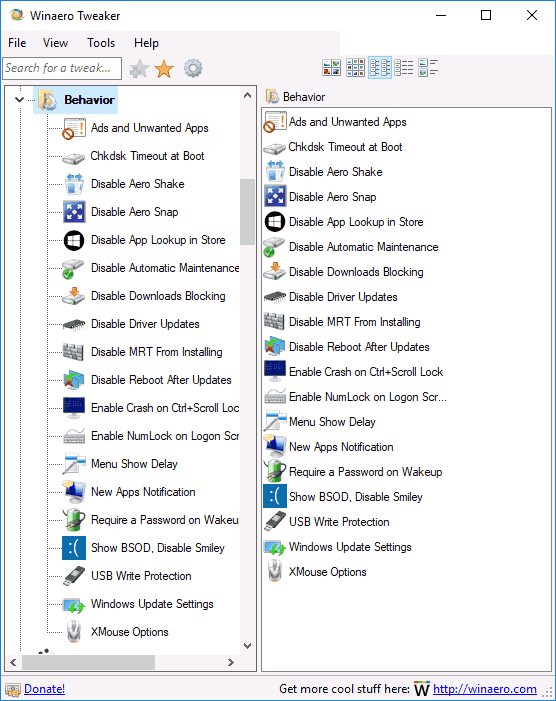
Boot and Logon (Загрузка и вход)
Также рассмотрим лишь некоторые из доступных параметров этого раздела.
- Boot Options. Опции загрузки системы. Вы можете сделать доступными расширенные варианты загрузки и всегда иметь быстрый доступ в Safe mode. Также можно войти в безопасный режим другим способом.
- Default Lock Screen Background. Тут можно задать фоновое изображение экрана блокировки по умолчанию или вовсе отключить его. Другие способы отключения экрана блокировки.
- Network Icon on Lock Screen. Скрывает значок сети с заблокированного экрана.
- Power Button on the Login Screen. Скрывает кнопку выключения с первого после загрузки экрана.
- Show Last Logon Info. Можно увидеть кто залогинился в системе до этого.
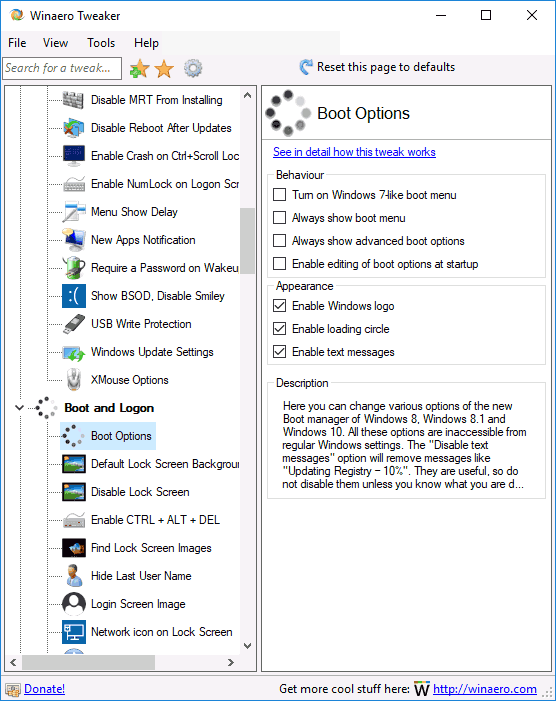
Desktop and Taskbar (Рабочий стол и Панель задач)
Все настройки в этом пункте касаются только того, как выглядит система. Например, можно отключить шорткаты или уведомления системы.
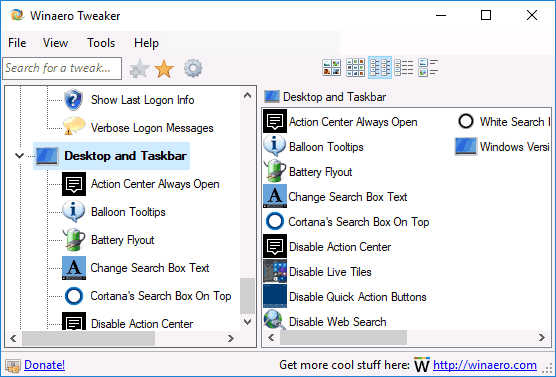
Context Menu (Контекстное меню)
Тут у Вас есть возможность добавлять дополнительные опции в контекстные меню. Например, получить доступ к Bluetooth, запуск от имени администратора и др.
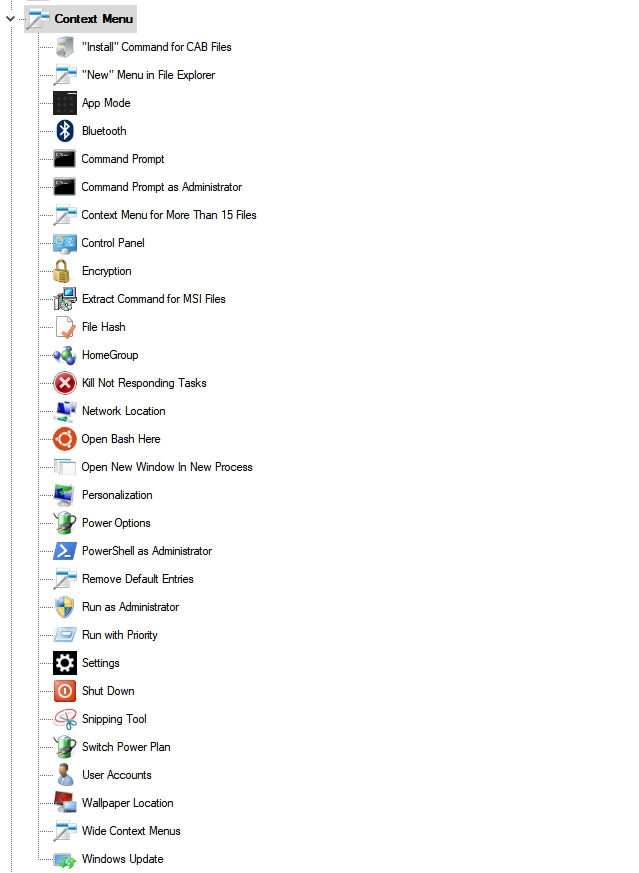
Settings and Control Panel (Параметры и Панель управления)
Этот подраздел поможет вернуть функции, которые были удалены из последнего обновления системы.
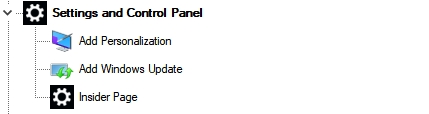
File Explorer (Проводник)
Здесь Вы найдете довольно большое количество разных функций для настройки Проводника. Например, Вы можете задать парку, которая система открывает при запуске Проводника. Также Вы можете настраивать иконки папок и ярлыков, изменить список папок, которые видны в разделе «Этот компьютер». И многое другое.
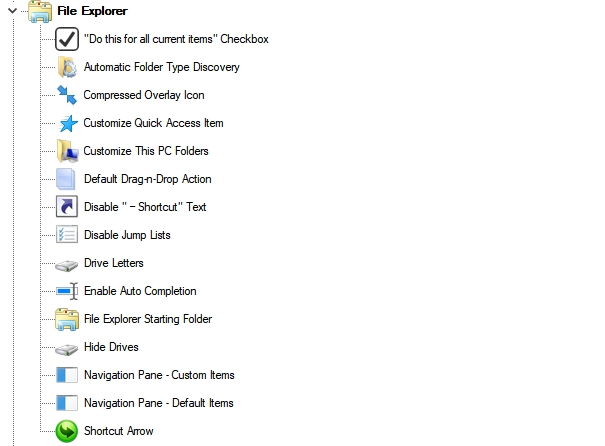
Network (Сеть)
Настройка и изменение сетевых параметров.
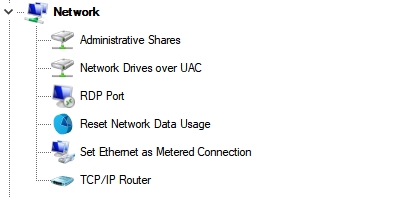
User Account (Учетные записи)
Настройка учетных записей пользователей. В том числе, можно включить/отключить учетную запись Администратор (Built in Administrator). А также запретить контроль учетных записей (Disable UAC).
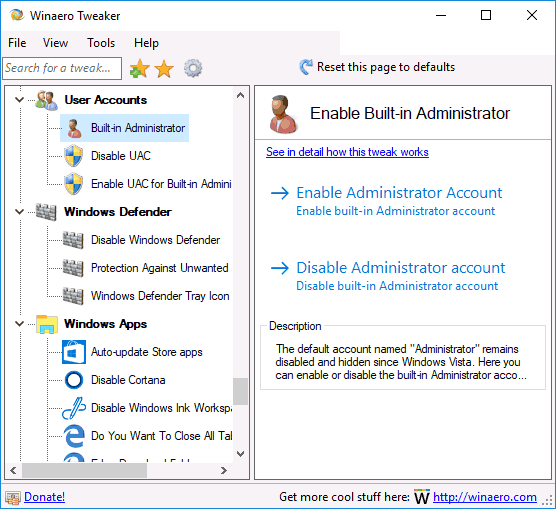
Windows Defender (Защитник Windows)
Из этого раздела можно отключить или включить встроенную антивирусную защиту Windows, а также убрать ее иконку с Панели задач.
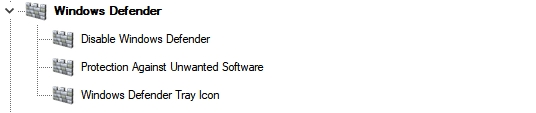
Windows Apps (Приложения магазина Windows)
Конфигурация магазина приложений. Также есть некоторые настройки браузера Edge.
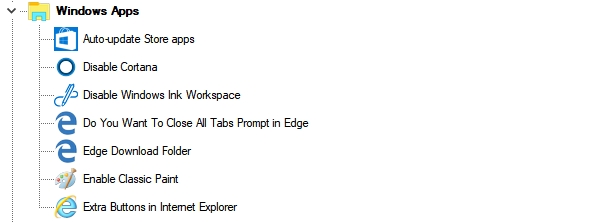
Privacy (Конфиденциальность)
А этом разделе Вы найдете два пункта. Первый убирает кнопку для возможности просмотра пароля, а второй отключает телеметрию.
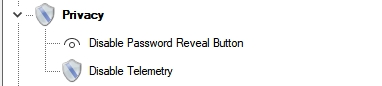
Tools (Инструменты)
Тут содержатся несколько маленьких утилит. Они могут открыть ключ реестра, объединить .reg файлы, изменять информацию о владельце ПК и прочее.

Get Classic Apps (Получить классические приложения)
Если Вы не можете привыкнуть к оформлению Windows 10, то в этом разделе Вы найдете ссылки на статьи разработчика программы, где рассказано, где найти классические приложения для Windows 10. В этом же разделе можно включить/отключить классический просмотрщик фотографий.

Заключение
Откатить изменения, которые Вы произвели в Winaero Tweaker легко. Нужно выбрать нужный пункт и нажать «Revert this page to defaults». Ну и перед изменениями обязательно создайте новую точку восстановления.
Данная программа обладает большим функционалом и довольно проста и удобна в использовании. Многие настройки можно сделать и вручную, без использования дополнительного софта, но с твикером будет точно быстрее. Та что мы рекомендуем Вам пользоваться Winaero Tweaker для настройки Windows.